FUJITSU fi-5110EOX2 User Manual
Page 44
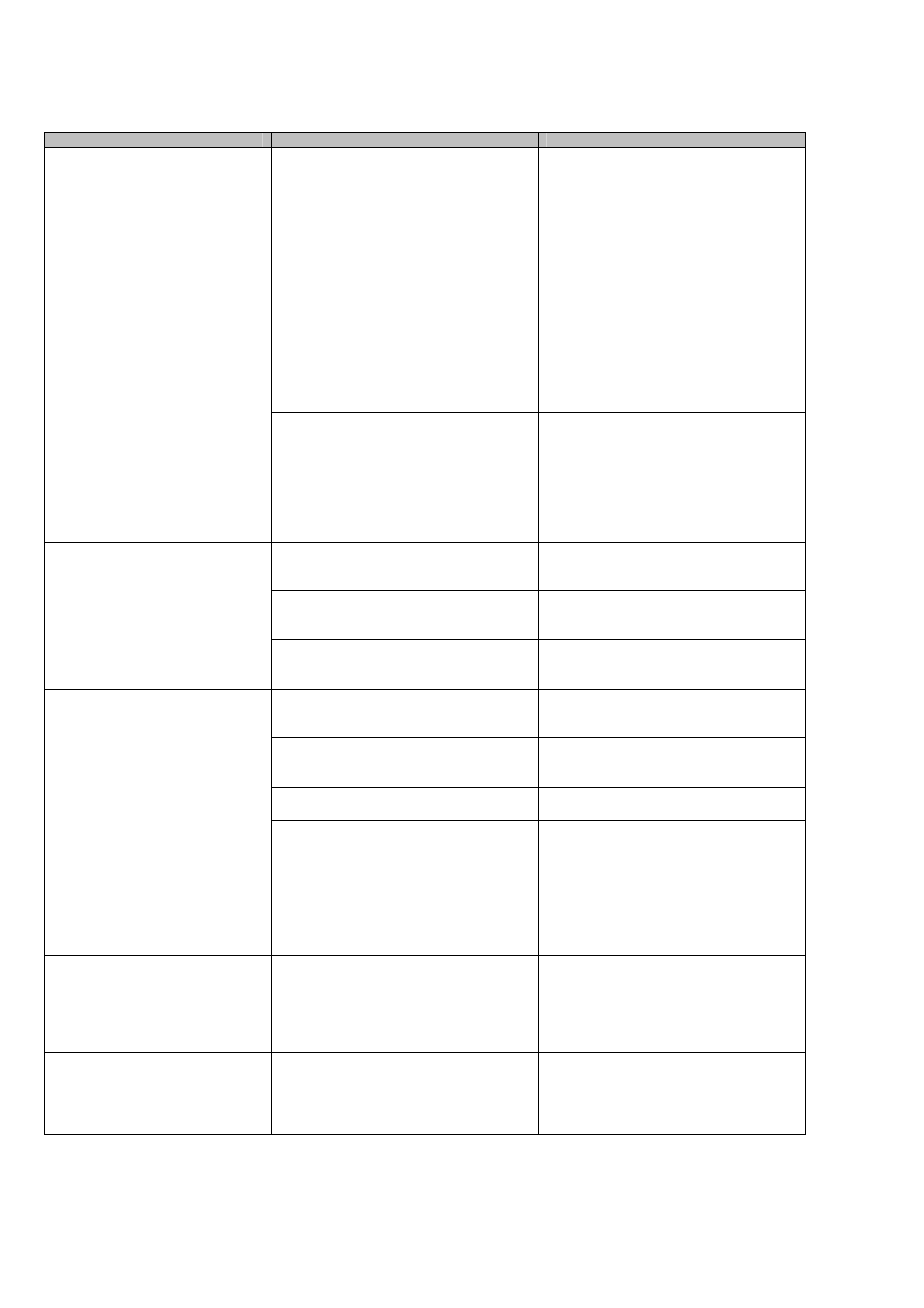
16 |
Problème rencontré
Vérifiez cet élément
Solution
Votre ordinateur est-il équipé d’un système
d’exploitation compatible avec ScanSnap ?
Vérifiez votre système d’exploitation en
vous reportant au chapitre 2 “Avant
d’installer ScanSnap” du Guide de
l’Utilisateur.
La numérisation des documents prendra plus
de temps si les recommandations relatives à
l'unité centrale et à la mémoire vive ne sont
pas respectées.
Le cas échéant, depuis la fenêtre "Paramètres
de numérisation et d'enregistrement ",
cliquez sur [Mode de numérisation] puis sur
[Option...], puis démarquez les cases des
options suivantes afin d'augmenter la vitesse
de numérisation :
- Détection automatique des images
désalignées
- Rotation automatique des images
La vitesse de numérisation est lente.
Le ScanSnap est-il relié à votre ordinateur à
l’aide d’une interface USB 1.1 ? L’utilisation
d’une telle interface peut avoir des
conséquences sur la vitesse de transfert des
données. Ainsi, le taux de transfert peut être
très faible lorsque le scanneur transmet des
données de forte densité vers votre
ordinateur.
Si votre ordinateur est équipé d’une interface
USB 2.0, reliez le scanneur à votre
ordinateur avec cette interface. (Si vous
utilisez un concentrateur USB, il doit
pouvoir supporter l’interface USB 2.0.) (
*
3)
Est-ce que le séparateur est sale ?
Nettoyez-le en suivant les instructions de la
section « 5.3 Nettoyage des éléments internes
du scanneur ».
Est-ce que le séparateur est défectueux ?
Remplacez le séparateur en suivant les
instructions données dans la section « 6.2
Remplacement du séparateur ».
Le chargement multiple se produit
fréquemment. (
*
4)
L’épaisseur de la pile de documents est-elle
supérieure à 4 mm ?
Diminuez le nombre de feuilles de la pile de
documents afin d’avoir une épaisseur
inférieure à 4 mm.
Est-ce que le rouleau de sélection est sale ?
Nettoyez-le en suivant les instructions de la
section « 5.3 Nettoyage des éléments internes
du scanneur ».
Est-ce que le rouleau de sélection est
défectueux ?
Remplacez-le en suivant les instructions de
la section « 6.3 Remplacement du rouleau
de sélection ».
Y a-t-il des débris sur le chemin du
chargement des documents ?
Retirez tous les débris se trouvant sur la
trajectoire du chargement des documents.
Aucun document n'est chargé
(chargement interrompu en cours).
Avez-vous chargé des documents
conformément aux directives de chargement
décrites dans la section 3.2 Numérisation de
divers types de documents du Guide
d’utilisation ?
De tels documents peuvent présenter des
difficultés lors de leur chargement dans
l’AAD. Essayez les opérations suivantes :
• Du bout des doigts, poussez légèrement le
document dans l’AAD au moment du
chargement.
• Modifiez le sens de chargement du
document.
Le scanneur n'est pas reconnu malgré
l'installation de ScanSnap Manager.
Avez-vous relié le scanneur à votre
ordinateur avant d’avoir installé ScanSnap
Manager ?
Est-ce que le scanneur est enregistré en tant
qu'"Autres périphériques" dans le
"Gestionnaire de périphériques" ?
Depuis le menu [Démarrer], pointez sur
[Panneau de configuration] - [Système] -
[Matériel] - [Gestionnaire de périphériques].
Supprimez le nom du périphérique indiqué
sous "Autres périphériques" et redémarrez
votre ordinateur.
La taille du fichier de l'image
numérisée est la même que celle d’un
document couleur, bien que vous ayez
numérisé un document en noir et
blanc (N&B).
Est-ce que le document N&B a été numérisé
en mode couleur ?
Dans "Paramètres de numérisation et
d'enregistrement", cliquez sur l’onglet
[Mode de numérisation] puis réglez [Mode
couleur :] sur "N&B".
